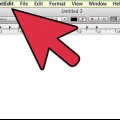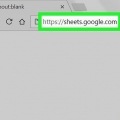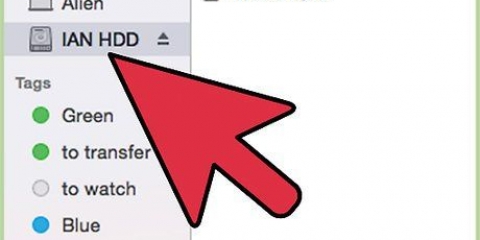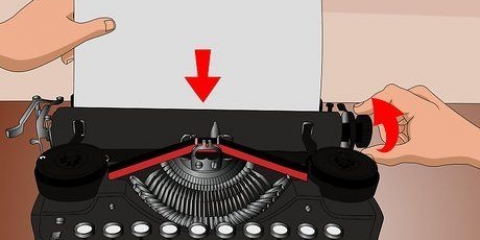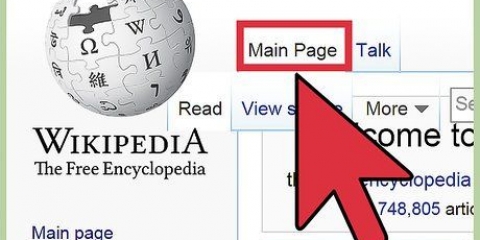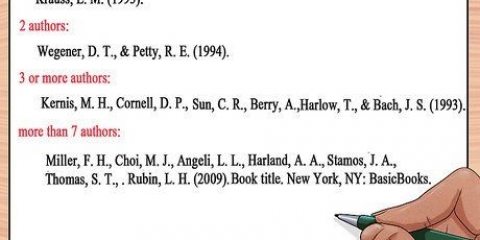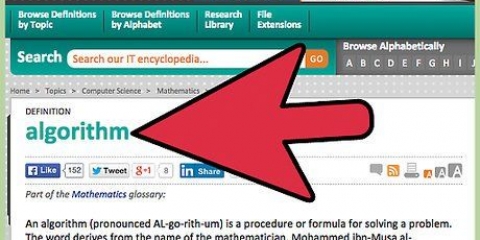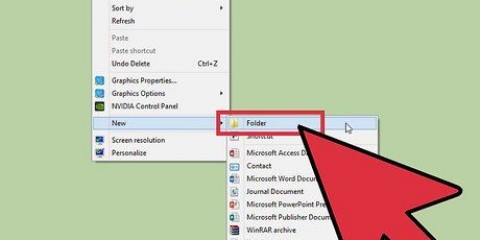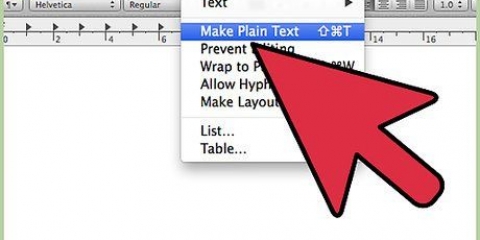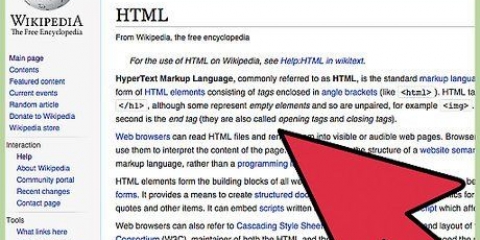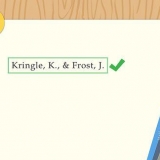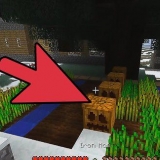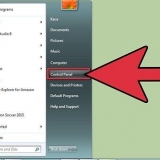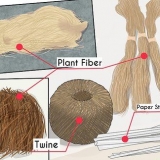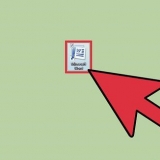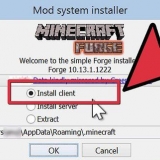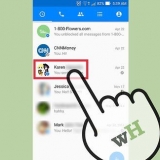Scrivere script php
Contenuto
PHP è un linguaggio di scripting del server utilizzato per rendere interattive le pagine Web. È diventato molto popolare grazie alla sua facilità d`uso, all`interattività all`interno delle pagine Web e all`integrazione con HTML. Pensa a cosa succede quando una pagina viene modificata su questo sito web. Dietro questo processo ci sono molti, forse centinaia di script PHP che controllano il modo in cui le pagine Web cambiano in base a circostanze diverse. Questo articolo ti insegnerà come scrivere alcuni script PHP di base in modo da poter ottenere una comprensione di base di come funziona PHP.
Passi
Metodo 1 di 3: iniziare con le istruzioni echo

1. Apri un elaboratore di testi. Questo è il programma che utilizzerai per scrivere e modificare il codice.
- Blocco note è presente su ogni versione di Windows che utilizza ⊞ vincere + R > Blocco note (o Blocco note).
- TextEdit è presente su un Mac tramite Applicazioni > Modifica testo.

2. Digitare una semplice istruzione in Blocco note. Alcuni codici PHP iniziano e finiscono con tag PHP tra parentesi ("
Il codice assomiglia a questo: 
Nel blocco note aggiungi `.php` alla fine del nome del file e chiudilo tra virgolette. Ciò impedirà a Blocco note di salvare il file come file di testo normale. Senza le virgolette, il file `hello world.php.TXT`. Puoi anche selezionare il menu a discesa in "Salva come tipo" e cambiarlo in "Tutti i files (*.*)", quindi il nome è esattamente lo stesso di quando si digita e le virgolette non sono più necessarie. In TextEdit non sono necessarie virgolette, ma apparirà un popup che ti chiede di controllare se vuoi salvare il file come `.php`. Assicurati di salvare il file nella radice della directory dei documenti del tuo server. Di solito questa è la cartella chiamata `htdocs` nella tua cartella Apache su Windows, o `/Library/Webserver/Documents` su un Mac, ma può essere impostata manualmente dall`utente.
Se ricevi un errore, assicurati di aver digitato il codice correttamente come mostrato sopra, inclusi i due punti. Assicurati inoltre che il file sia salvato nella cartella corretta.

3. Salva questo script con il nome "hello world" e l`estensione `.php`. Lo fai tramite File > Salva come...

4.Apri il file PHP con un browser web. Apri il tuo browser web preferito e digita questo indirizzo nella barra degli indirizzi con il nome del tuo file php: http://localhost/hello world.php. La finestra del tuo browser dovrebbe ora visualizzare "hello world".
Metodo 2 di 3: utilizzo di PHP e HTML

1. Comprendi i tag `php`. Il "


2. Comprendere l`istruzione tra i tag. Le istruzioni vengono utilizzate per dire al motore PHP di fare qualcosa. Nel caso di un`istruzione echo, dici al motore di stampare ciò che è tra virgolette.
Il motore PHP stesso non stampa mai nulla sullo schermo. Qualsiasi output generato dal motore viene inviato al browser come HTML. Il browser non sa che sta ricevendo l`output PHP. Per quanto riguarda il browser, è tutto solo HTML.

3. Usa i tag HTML per mettere in grassetto la tua dichiarazione. L`aggiunta di tag HTML può modificare l`output dell`istruzione php. I tag “


Il codice ora dovrebbe assomigliare a questo:
eco "?>
eco "

4.Salva il file e aprilo nel browser. Vai al file > Salva come... e salva il file come `helloworld2.php` e aprilo nel tuo browser all`indirizzo: http://localhost/helloworld2.php. L`output è lo stesso di prima, ma questa volta il testo è in grassetto.
Assicurati di salvare il file nella directory principale del tuo server. Di solito questa è la cartella chiamata `htdocs` nella tua cartella Apache su Windows, o `/Library/Webserver/Documents` su OSX, ma può essere impostata manualmente dall`utente.

5. Modifica il file per aggiungere una seconda istruzione echo. Ricorda che le affermazioni devono essere separate da un punto e virgola.
Il codice ora si presenta così:
eco “Ciao mondo!"eco “Come stai?”;
?>
eco “Ciao mondo!"
?>

6. Salva il file ed esegui il file come `hello world double.php`. La pagina visualizzerà due istruzioni di eco, in ordine, su due righe. guarda il "




I numeri interi o interi non devono essere necessariamente tra virgolette. In caso contrario, i numeri verranno trattati come testo come la variabile `Hello World!`. Il codice ora sarà simile a questo:
$mioNumeroPiccolo = 12;
$mioNumeroLarge = 356;
$mioTotale;
?>
Qualsiasi modifica a una delle variabili intere verrà riflessa quando si stampa la variabile `$myTotal` sullo schermo con il comando `echo`. Il codice sarà simile a questo:
$mioNumeroPiccolo = 12;
$mioNumeroLarge = 356;
$mioTotale = $mioNumeroPiccolo + $mioNumeroGrande;
eco $mioTotale;
?>

La prima variabile, $myVariable, contiene la stringa `Hello World!` A meno che tu non modifichi il valore, $myVariable avrà sempre il valore `Hello World!`contenere. L`istruzione echo stampa il valore mantenuto di $myVariable.
Alle due variabili, $mySmallNumber e $myLargeNumber, viene assegnato un valore intero. La terza variabile, $myTotal, memorizza i valori aggiunti di $mySmallNumber e $myLargeNumber. Poiché $mySmallNumber ha un valore numerico e $myLargeNumber ha un secondo valore numerico, significa che $myTotal ha il valore del primo numero aggiunto al secondo numero. Questo valore può cambiare se viene modificata una qualsiasi delle variabili in esso contenute. Editor HTML (scegli uno dei seguenti) WYSIWYG Adobe Dreamweaver Espressione Web Microsoft Alcuni IDE come Microsoft Visual Studio Web.
Se non l`hai aggiunto, il tuo output sarebbe simile a questo:
Ciao mondo! Come va?
Ciao mondo! Come va?
Metodo 3 di 3: Conoscere le variabili

1. Pensa alle variabili come contenitori di dati. Per manipolare i dati, siano essi numeri o nomi, è necessario archiviare i dati in un contenitore. Questo processo è chiamato dichiarazione della variabile. La sintassi per dichiarare una variabile è “$myVariable = “Hello World!";"
- Il simbolo del dollaro ($) all`inizio indica a PHP che $myVariable è una variabile. Tutte le variabili devono iniziare con il simbolo del dollaro, ma il nome della variabile può essere qualsiasi cosa.
- Nell`esempio sopra, il valore è "Hello World!`, e la variabile è $myVariable. Dici a PHP di memorizzare il valore a destra del segno di uguale, nella variabile a sinistra del segno di uguale.
- Una variabile con un valore di testo è nota come stringa.

2. Richiama la variabile. Fare riferimento a una variabile nel codice è noto come chiamata. Dichiara la tua variabile e `eco` la variabile, invece di digitare il testo.
Il tuo codice sarà simile a questo:
$myVariable = “Ciao mondo!”;
echo $miaVariabile;
?>
$myVariable = “Ciao mondo!”;
echo $miaVariabile;
?>

3.Salva il file ed eseguilo. Vai al file > Salva come... e salva il file come `myfirstvariable.php`. Apri il browser e vai a http://localhost/myfirstvariable.php e lo script stamperà la variabile. L`output ha lo stesso aspetto della stampa di testo normale, ma il modo in cui è stato ottenuto è diverso.
Assicurati di salvare il file nella radice dei documenti del tuo server. Di solito questa è la cartella chiamata `htdocs` nella tua cartella Apache su Windows, o `/Library/Webserver/Documents` su OSX, ma può essere impostata manualmente dall`utente.

4. Usa variabili con numeri. Le variabili possono anche contenere numeri (noti come interi o interi), e quindi quei numeri possono essere manipolati usando semplici funzioni matematiche. Inizia dichiarando tre variabili denominate `$mySmallNumber`, `$myLargeNumber` e `$myTotal`.
Il codice sarà simile a questo:
$mioNumeroPiccolo;
$mioNumeroLargo;
$mioTotale;
?>
$mioNumeroPiccolo;
$mioNumeroLargo;
$mioTotale;
?>

5. Assegna numeri interi alle prime due variabili. Assegna un valore intero a `$mySmallNumber` e "mioNumeroLargo".
$mioNumeroPiccolo = 12;
$mioNumeroLarge = 356;
$mioTotale;
?>

6. Utilizzare la terza variabile per calcolare e stampare la somma delle altre variabili. Invece di calcolare te stesso, puoi chiamare le due variabili nella variabile `$myTotal`. Usando una funzione matematica, la macchina calcola la somma per te. Per stampare la variabile è sufficiente aggiungere un`istruzione echo che chiama la variabile dopo la dichiarazione.
$mioNumeroPiccolo = 12;
$mioNumeroLarge = 356;
$mioTotale = $mioNumeroPiccolo + $mioNumeroGrande;
eco $mioTotale;
?>

7. Salva il file ed esegui questo script. La finestra del browser mostra un unico numero. Quel numero è la somma delle due variabili chiamate nella variabile `$myTotal`.

8. Capire cosa sono le variabili stringa. Usando una variabile per memorizzare il testo, puoi sempre chiamare quella variabile ogni volta che vuoi usare il valore memorizzato, invece di digitare costantemente il testo incorporato. Consente inoltre una manipolazione più complessa dei dati memorizzati.

9. Visualizza le tue variabili intere. Hai esplorato la manipolazione di base delle variabili intere usando una funzione matematica. I dati risultanti possono essere memorizzati in un`altra variabile. Questo è solo l`inizio di ciò che si può ottenere con queste variabili.
Consigli
- Questo articolo presuppone che sul tuo computer siano installati Apache e PHP. Ogni volta che ti viene chiesto di salvare un file, salvalo nella cartella `ht docs` (Win) o `LibraryWebServerDocuments` (Mac) nella directory di Apache.
- I commenti sono importanti in qualsiasi programmazione, quindi assicurati di saperlo anche tu come aggiungere commenti in PHP.
- Uno strumento davvero utile per aiutarti a testare i file PHP è XAMPP, un programma gratuito che installa ed esegue Apache e PHP per aiutarti a simulare un server sul tuo computer.
Necessità
- Il server web Apache (Win32)
- PHP (Win32)
- Un word processor (scegli uno dei seguenti)
- Blocco note di Windows
- Notepad++ (Win) (ha il riconoscimento della sintassi per una migliore leggibilità)
- Textwrangler (Mac) (ha capacità simili a Notepad++)
Mozilla Firefox (qualsiasi browser funzionerà, ma Mozilla è una scelta popolare tra gli sviluppatori web) Gli utenti di base possono XAMPP try (un programma gratuito che trasforma il tuo computer in un server usando PHP, Perl e molti componenti aggiuntivi incluso Python)
Articoli sull'argomento "Scrivere script php"
Condividi sui social network:
Simile
Popolare